文章詳情頁
Win10輸入法提示“已禁用IME”怎么解決?
瀏覽:134日期:2022-09-26 11:18:41
最近有Win10用戶反映,使用輸入法打中文的時候出現提示“已禁用IME”,導致無法正常輸入中文,這讓用戶非常苦惱。那么,Win10輸入法提示“已禁用IME”怎么解決呢?接下來,針對這一問題,小編就來教教大家Win10輸入法提示“已禁用IME”的解決方法。
方法/步驟
1、右鍵開始菜單,打開控制面板;
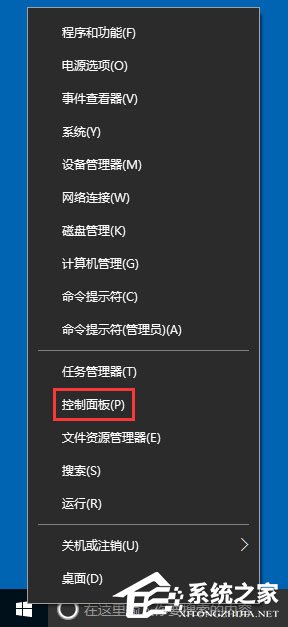
2、在打開的控制面板窗口,找到并點擊“管理工具”圖標;
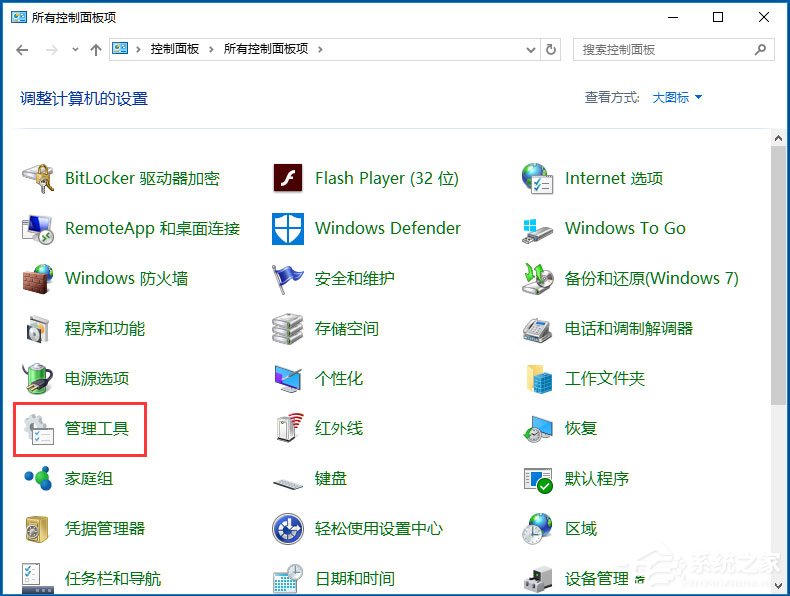
3、在打開的管理工具窗口中,點擊“計算機管理”圖標;
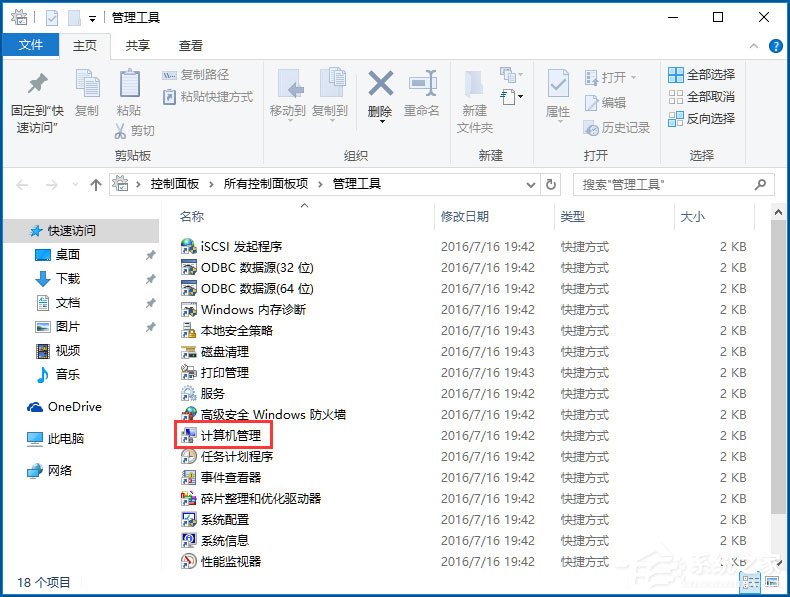
4、在打開的“計算機管理”窗口中,找到左側系統工具下的“任務計劃程序”菜單項;
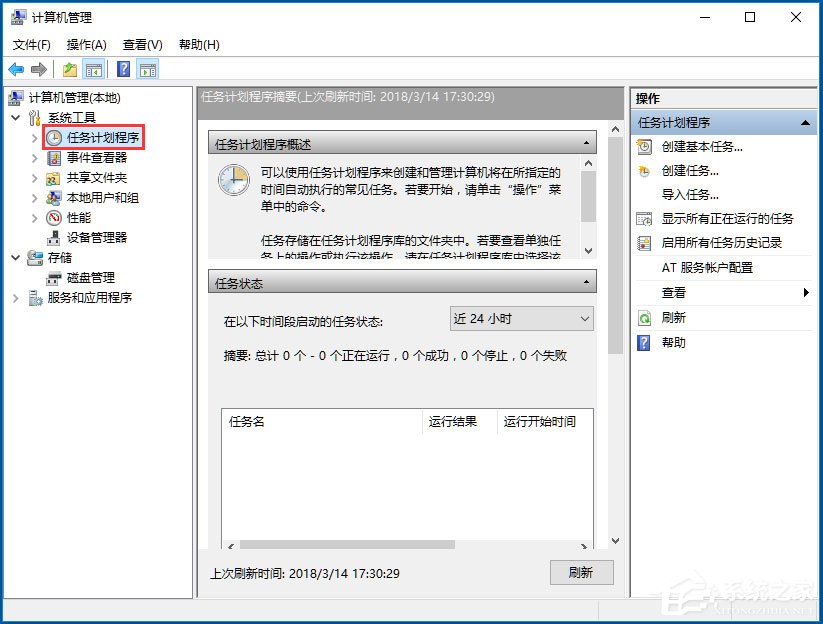
5、點擊任務計劃程序前面的小三角圖標,依次展開“任務計劃程序庫/Microsoft/Windows/TextServicesFramework”菜單項;
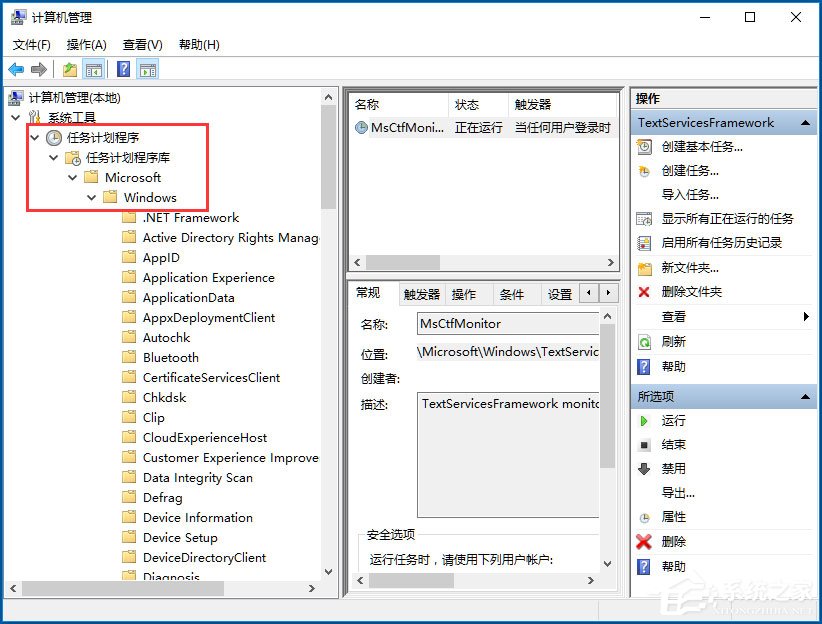
6、這時在右側窗口中顯示MsCtrMonitor項;
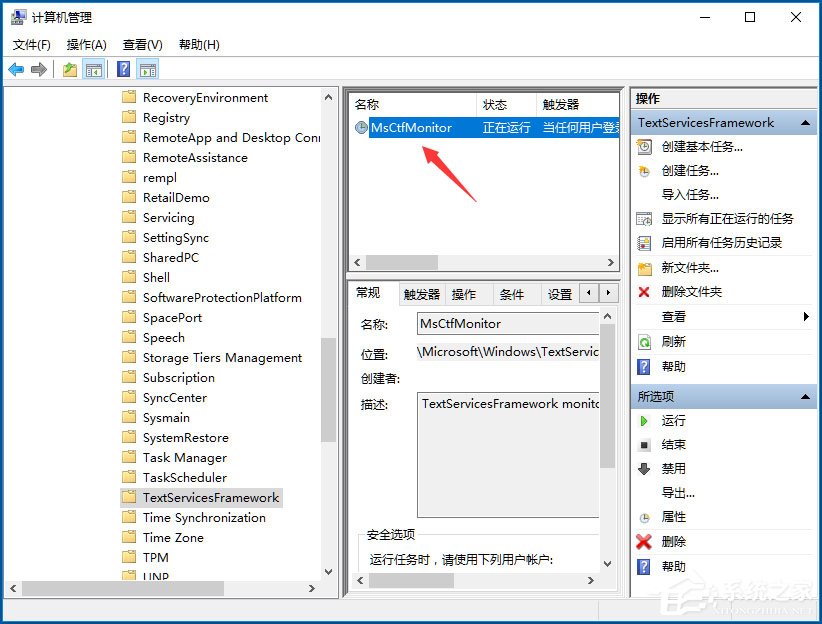
7、右鍵點擊MsCtrMonitor項,然后在彈出窗口中選擇“運行”菜單項即可。
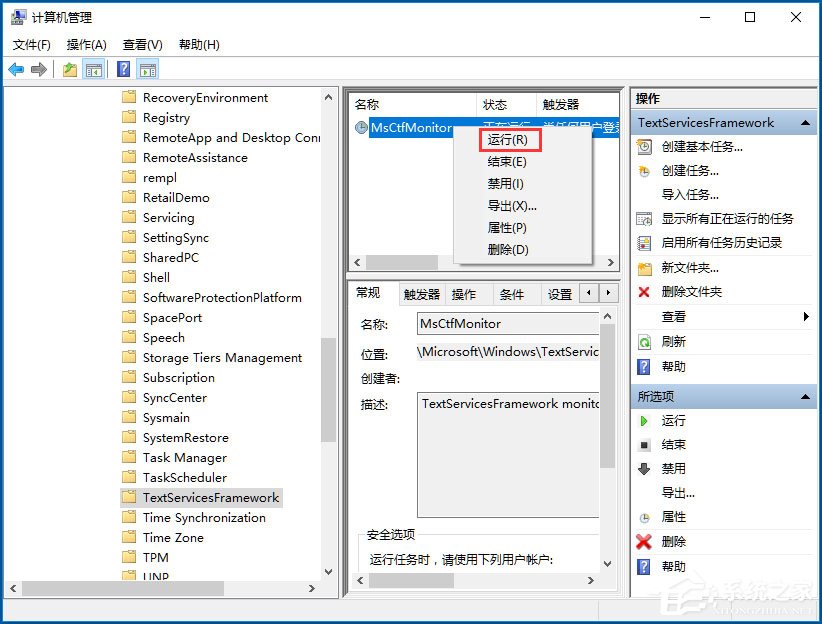
以上就是Win10輸入法提示“已禁用IME”的具體解決方法,按照以上方法進行操作,相信就能輕松解決該問題了。
相關文章:
1. Fdisk硬盤分區圖文教程(超詳細)2. 統信uos怎么顯示隱藏文件? uos文件管理器隱藏文件的顯示方法3. 企業 Win10 設備出現開始菜單和任務欄快捷方式消失問題,微軟展開調查4. 怎么在Windows10中為應用程序設置CPU進程優先級Windows?5. 更新FreeBSD Port Tree的幾種方法小結6. 如何在電腦PC上啟動Windows11和Linux雙系統7. 華為筆記本如何重裝系統win10?華為筆記本重裝Win10系統步驟教程8. UOS文檔查看器怎么添加書簽? UOS添加書簽的三種方法9. 微軟將在下周推出10GB的UUP更新,3 月 28 日起全新上線 Win11 22H2 平臺10. mac程序沒反應怎么辦 mac強制關閉程序的方法
排行榜
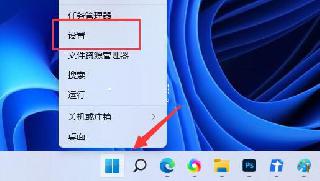
 網公網安備
網公網安備